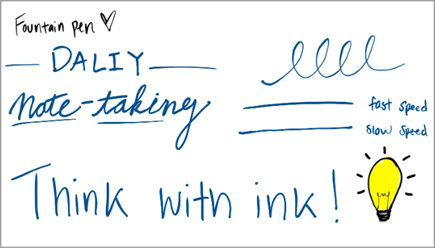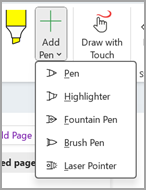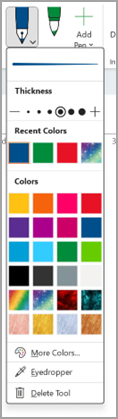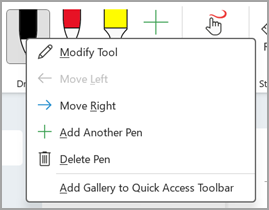Remarque : Cette fonctionnalité est actuellement disponible uniquement sur la plateforme Windows dans OneNote.
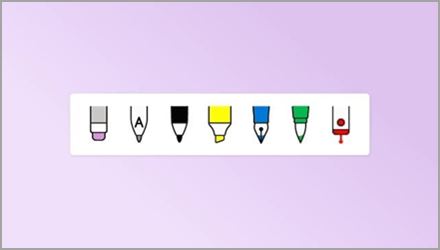
Libérez votre créativité avec les nouveaux outils de stylet
Le stylet plume permet aux utilisateurs de faire des lignes plus fines et des lettrages de détails. Vous pouvez utiliser la vitesse et la pression pour contrôler l’épaisseur de votre écriture.
Le stylet brush est basé sur la direction, ce qui permet aux utilisateurs de créer des lettres artistiques avec un minimum d’efforts. Avec le stylet de pinceau, l’épaisseur se met automatiquement à jour avec la direction du trait. #x2
Fonctionnement
-
Le stylet plume et le stylet de pinceau sont automatiquement ajoutés à votre onglet de dessin. Si ce n’est pas le cas, vous pouvez ajouter le stylet en sélectionnant Ajouter un stylet.
-
Une fois le stylet ajouté à votre onglet de dessin, essayez l’épaisseur et les couleurs différentes du stylet. Vous pouvez définir votre propre palette d’entrée manuscrite pour le stylet en sélectionnant Plus de couleurs ou en utilisant l’outil Pipette !
Conseil : Cliquez avec le bouton droit sur le stylet sélectionné pour ouvrir le menu du stylet dans lequel vous pouvez supprimer n’importe quel stylet, puis utilisez le bouton Ajouter un stylet à un nouveau stylet.